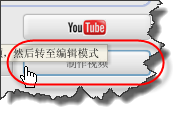1、现在启动Picasa软件,点击“文件”选择“添加文件夹到Picasa”批量将图片添加到软件。

2、在“制作”菜单下选择“视频”/“从所选项”
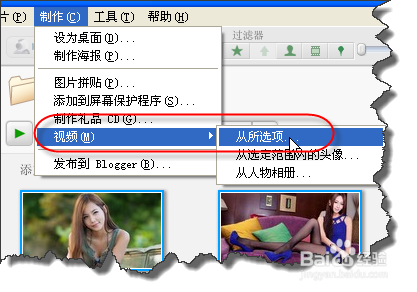
3、在“视频制作器”标签下点击“加载”按钮,添加你要添加的音乐,支持mp3和wma格式音乐。
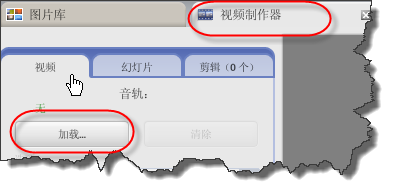
4、下方则可以设置每张幻灯片的片长和重叠效果以及尺寸。大家可以根据自己的喜好进行设置。
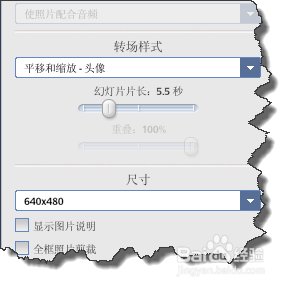
5、点击“幻灯片”标签,你可以选择字体、颜色、样式等,模板可以选择字幕出现的形式,下方则可以添加文本内容。
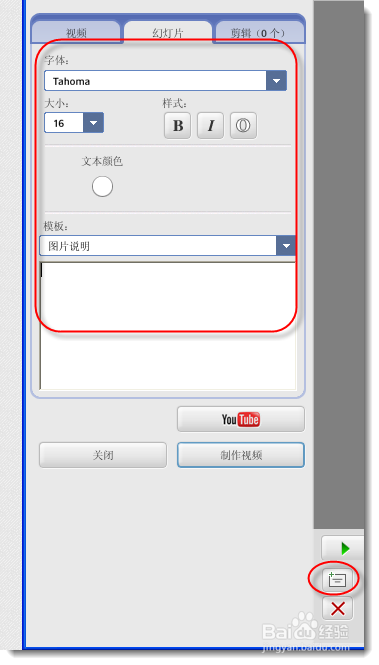
6、点击播放按钮,可以效果,如果不满意可以重新调整。
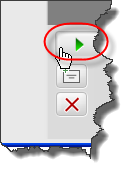
7、调试满意后,点击左侧的“制作视频”按钮。最后保存文件即可。